Cómo cambiar la versión de PHP de tu hosting
Si tienes una página web alojada en Raiola Networks, es muy probable que el lenguaje de programación con que ha sido desarrollada sea PHP.
Por eso es importante saber en qué versión de PHP debería ejecutarse tu sitio web de forma que todo funcione de la forma más fluida posible.
Vamos a explicar desde cero qué es PHP y cómo afecta a tu sitio web, de forma que puedas seleccionar lo que más te conviene.
- Qué es PHP
- Versiones de PHP utilizadas actualmente
- Averiguar la versión de PHP
- Averiguar la versión de PHP en cPanel
- Averiguar la versión de PHP en VestaCP
- Averiguar la versión de PHP manualmente
- Averiguar la versión de PHP por terminal
- Cambiar la versión de PHP en un hosting compartido
- Seleccionar la versión global de PHP en un hosting de Raiola Networks
- Seleccionar una versión de PHP específica por dominio en un hosting de Raiola Networks
- Versión de PHP en terminal en Hosting Elásticos
- Modificar configuraciones de PHP en un hosting compartido
- Cambiar la versión PHP en un VPS Optimizado
- Seleccionar la versión de PHP en un servidor VPS optimizado por dominio
- Modificar configuraciones de PHP en un servidor VPS Optimizado
- Modificar la versión de PHP por terminal en un VPS Optimizado
- Conclusiones

Qué es PHP
PHP es el acrónimo de PHP: Hypertext Preprocessor o PHP: Preprocesador de Textos, en castellano.
Es un lenguaje de programación que fue desarrollado por Rasmus Lerdorf para acelerar el desarrollo de páginas web, pero rápidamente se comenzó a hacer popular por su facilidad de uso.
A día de hoy es uno de los lenguajes de programación más usado para desarrollar páginas web. Gestores de contenido como WordPress, Joomla o tiendas online como PrestaShop u OsCommerce utilizan este lenguaje para funcionar.
PHP es un lenguaje que se ejecuta del lado del servidor, es decir, requiere de la instalación de cierto software en la máquina en la cual se aloja la página web. Además, es gratuito y no compilado, lo que significa que con escribir unas pocas líneas en un archivo de texto puedes ejecutarlo directamente sin tener que realizar ningún proceso adicional.
Versiones de PHP utilizadas actualmente
La rama actualmente estable de PHP es la 8. Si vas a comenzar a desarrollar un proyecto nuevo en PHP, lo ideal sería escoger la versión 8.1 de PHP, ya que es la última lanzada de forma estable y la que tiene un ciclo de vida más largo, hasta el 25/11/2024.
Sin embargo, el desarrollo de páginas web normalmente no se hace escribiendo el código desde cero, por lo que tenemos que adaptarnos a las versiones de PHP que han usado los desarrolladores de las distintas librerías, módulos, temas o incluso del core de las aplicaciones como WordPress.
A día de hoy, WordPress todavía no está completamente portado a PHP 8. Por eso, si vamos a usar este CMS deberíamos usar PHP 7.4, versión que todavía tiene un ciclo de vida amplio, ya que su soporte está pensado hasta el 28/11/2022.
Además existen muchas aplicaciones que han sido desarrolladas con versiones anteriores de PHP (como de la rama 5, que ha tenido un ciclo de vida realmente amplio) y que es complejo portar a las nuevas versiones.
A continuación puedes ver un cuadro con las versiones de PHP más recientes y su ciclo de vida.
Seguramente te llame la atención la versión de 6 de PHP, que nunca llegó a ser lanzada, ya que este lenguaje ha saltado directamente de la rama 5 a la 7.
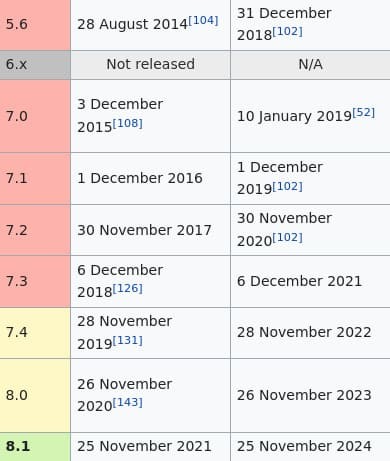
Averiguar la versión de PHP
Para saber si estás usando la versión correcta de PHP en tu sitio web necesitarás primero mirar qué versión de PHP estás ejecutando.
Aunque no es lo mismo un hosting compartido que un servidor VPS o dedicado, existen formas comunes de comprobar la versión de PHP y modificarla.
Averiguar la versión de PHP en cPanel
Si utilizas un panel de control cPanel, averiguar la versión de PHP es muy sencillo. En Raiola Networks puedes hacerlo siguiendo estos pasos:
- Busca el apartado Software en cPanel y, en él, Seleccionar versión PHP:
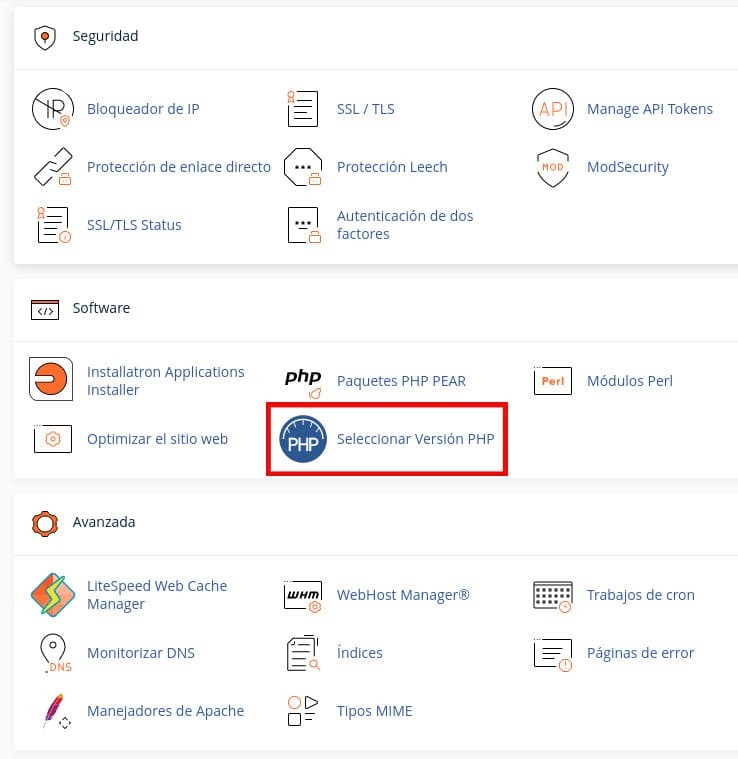
- En la parte superior se te mostrará la versión de PHP que tienes seleccionada:
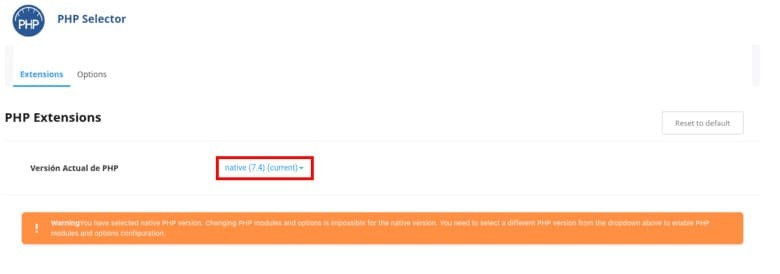
Estos pasos que hemos dado nos muestran la versión de PHP global, pero en Raiola Networks podemos seleccionar una versión de PHP específica por dominio.
Para ello, de nuevo en cPanel, sigue estos pasos:
- Busca el apartado Raiola Tools y selecciona Domain PHP Selector:
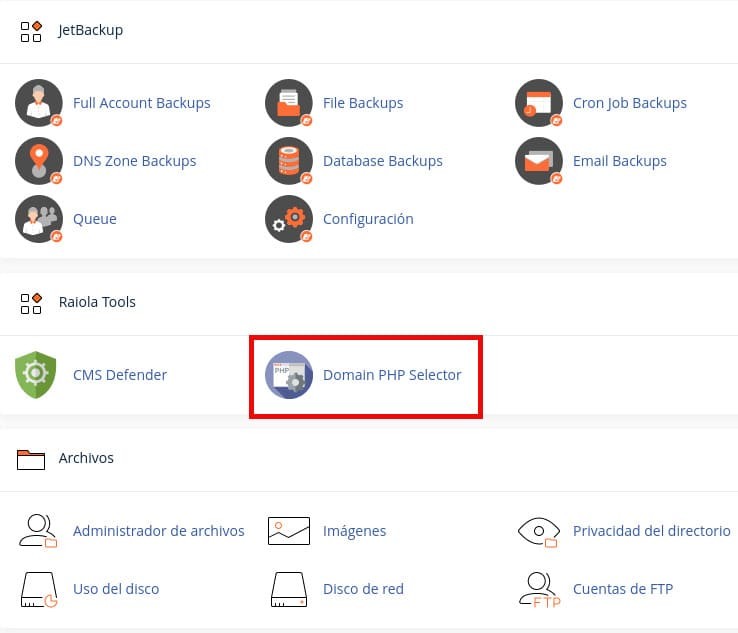
- Selecciona el dominio para el que quieres averiguar la versión de PHP en el desplegable:
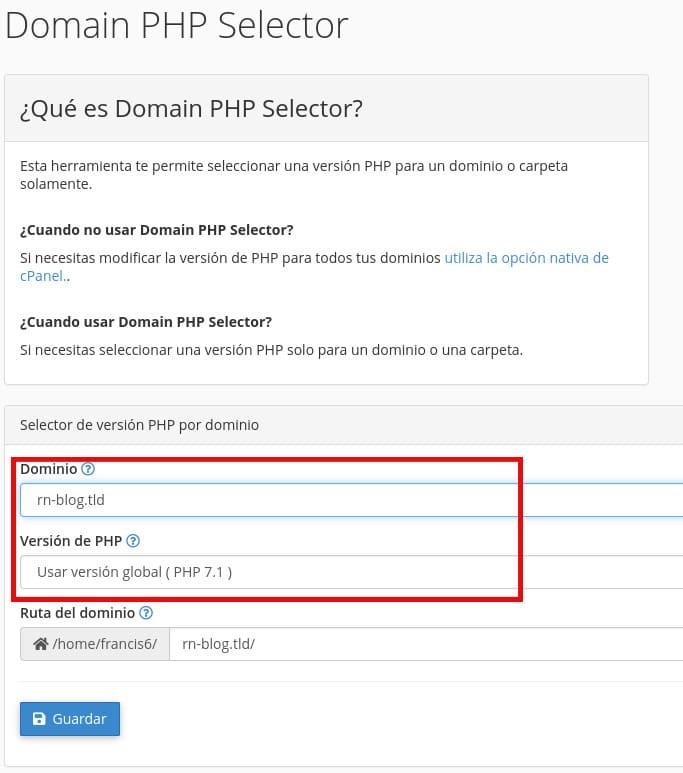
Averiguar la versión de PHP en VestaCP
Los servidores con VestaCP de Raiola Networks, a diferencia de nuestros hosting cPanel, no tienen una versión global sino que permiten seleccionar la versión PHP directamente por dominio.
Cuando añades un nuevo dominio, se le asigna una versión de PHP predefinida y luego puedes editarla.
Para saber la versión de PHP que tiene un dominio en VestaCP, sigue estos pasos:
- Accede a apartado Dominios y pulsa Editar sobre tu dominio:
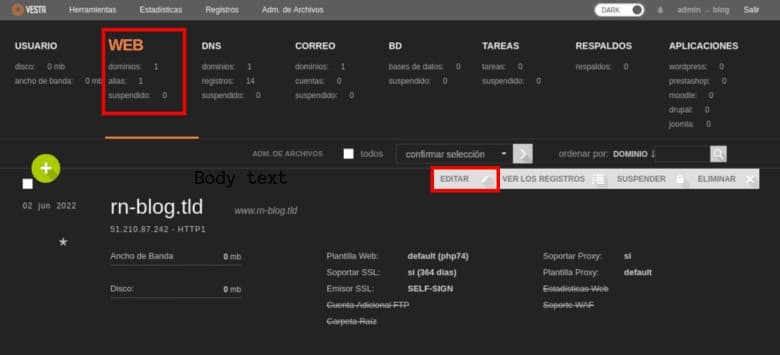
- Busca el apartado Plantilla web:
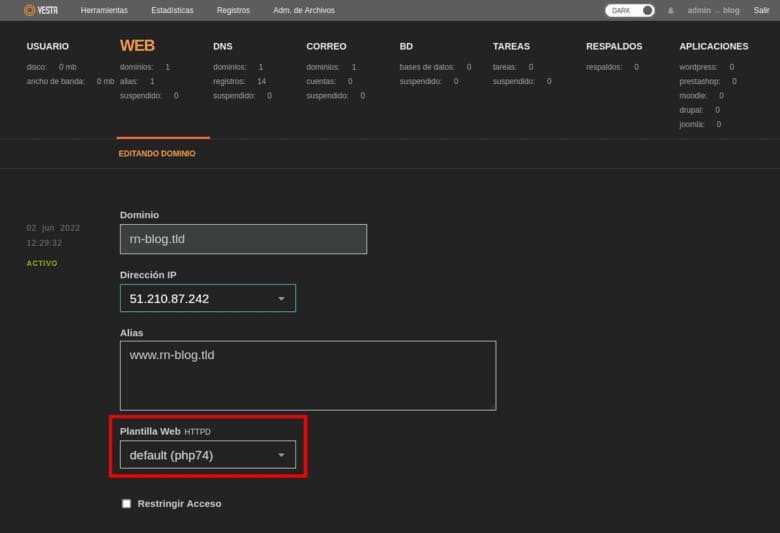
Averiguar la versión de PHP manualmente
Si prefieres un método más manual que te de más control sobre lo que puedes ver, puedes subir un pequeño script que te de la información que estás buscando.
Para ello, abrimos el bloc de notas o un editor de código, cualquier herramienta que permita editar archivos sin formato (no uses una herramienta como Word o Writer), y escribimos lo siguiente:
<?php echo PHP_VERSION;
Guardamos el archivo como info.php (o el nombre que prefieras) y lo subimos a la carpeta raíz de nuestro dominio. También puedes hacerlo directamente en el administrador de archivos de cPanel o VestaCP.
Por último, accedemos al archivo que hemos subido con un navegador y obtenemos la versión de PHP.

Sin embargo, cuando usamos este método manual podemos aprovechar para obtener información adicional, como módulos de PHP activos, configuraciones adicionales, etc.
Para ello, en vez de escribir el código que te he dado anteriormente, usa el siguiente:
<?php echo phpversion();
El resultado que obtendrás al acceder al archivo a través de tu dominio será algo así:
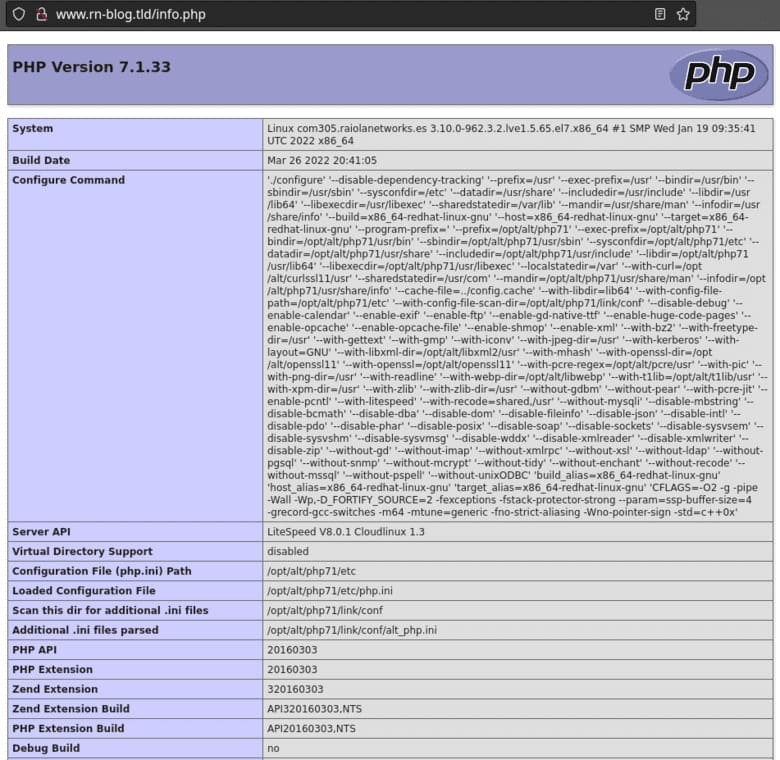
Averiguar la versión de PHP por terminal
Si tienes un Hosting Elástico o un servidor VPS Optimizado, entonces tu servicio de Raiola Networks tiene acceso SSH.
Esto te permite mucha flexibilidad al trabajar con tus proyectos, ya que tienes acceso a wp-cli, Composer, etc.
Para averiguar la versión de PHP mediante un terminal en uno de estos productos, haz lo siguiente:
- Accede por SSH a tu producto.
- Escribe lo siguiente en el terminal:
ph --version
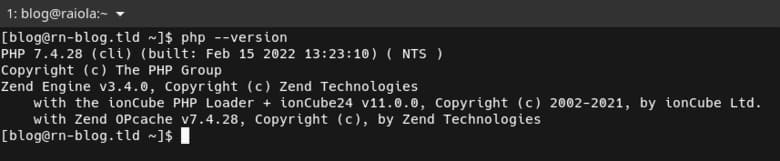
Cambiar la versión de PHP en un hosting compartido
Ahora que sabes cómo averiguar la versión de PHP, puede que quieras modificarla bien porque la versión que tienes activa en tu cuenta está obsoleta, porque WordPress te ha dado un aviso de que debes actualizar la versión de PHP o porque tu nuevo proyecto tiene requisitos distintos.
Seleccionar la versión global de PHP en un hosting de Raiola Networks
Puedes modificar la versión global de PHP en un hosting compartido en el apartado donde anteriormente la revisamos. Refrescamos de nuevo los pasos:
- En cPanel, ve al apartado Software y pulsa en Seleccionar versión PHP.
- En la parte superior, donde ves la versión de PHP, elige la que prefieras en el desplegable.
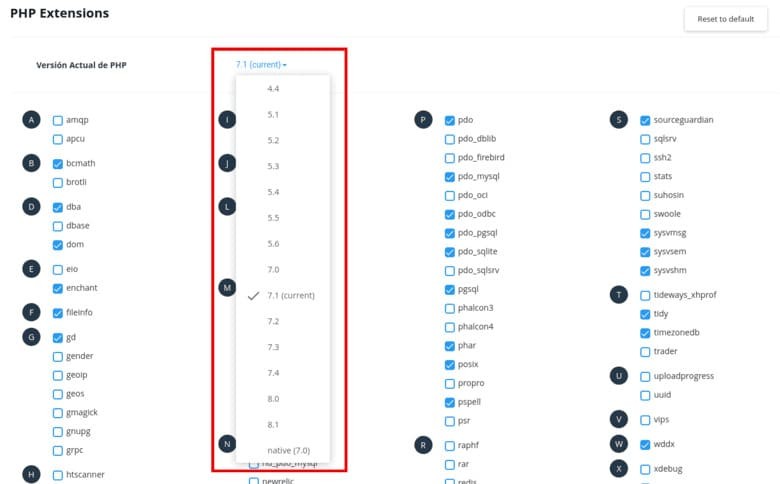
Recuerda que esto modifica la versión de PHP de todos los dominios que tengas alojados en tu hosting en Raiola Networks. Si tú solamente quieres modificar la versión de PHP de un dominio en particular, continúa leyendo el siguiente apartado.
Seleccionar una versión de PHP específica por dominio en un hosting de Raiola Networks
Es habitual que quieras modificar la versión de PHP en un hosting con cPanel para un solo dominio, ya que cada proyecto acostumbra a tener necesidades distintas.
Para ello, en Raiola Networks hemos desarrollado una herramienta que te permite modificarla fácilmente sin tener que editar el archivo .htaccess de tu sitio web con las directivas necesarias.
Los pasos a seguir son:
- En cPanel, busca Raiola Tools y selecciona Domain PHP Selector.
- La herramienta cuenta con 3 apartados:
- Dominio: El dominio en que vas a modificar la versión de PHP. Los alias, dado que funcionan en la misma carpeta que el dominio principal, no se muestran en este desplegable.
- Versión de PHP: La versión de PHP que va a adoptar el dominio una vez guardes los cambios.
- Ruta del dominio: Por defecto, no deberías tener que tocar este campo, ya que al cambiar el dominio ya te mostrará la carpeta raíz de tu dominio. Sin embargo, si quieres modificar la versión de PHP en una subcarpeta solamente, puedes usarla.
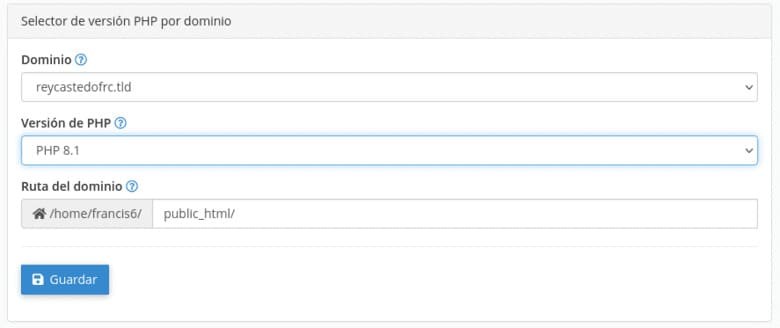
Versión de PHP en terminal en Hosting Elásticos
Como decíamos antes, los hosting Elásticos permiten acceso por terminal, lo que significa que puede que necesites instalar dependencias con Composer con una versión de PHP concreta.
La versión de PHP que se ejecuta al acceder por terminal es la que tienes seleccionada globalmente, si necesitas usar una distinta en vez de llamar a Drush, WP-CLI, etc., directamente deberás hacerlo a través del binario de PHP correspondiente.
Por ejemplo, si llamamos a WP-CLI directamente, se ejecutará con la versión que tengamos seleccionada por defecto:
[francis6@ha404 ~]$ wp --version WP-CLI 2.6.0
Si queremos que WP-CLI (o cualquier otro binario) se ejecute con otra versión distinta, debemos usar el siguiente comando (solo tendrías que cambiar php81 por la versión que quieras):
[francis6@ha404 ~]$ /opt/alt/php81/usr/bin/php /usr/local/bin/wp --version WP-CLI 2.6.0
Para esto nos será útil saber primero la ruta completa al binario que vamos a llamar, lo cual podemos obtener con:
[francis6@ha404 ~]$ whereis composer composer: /usr/sbin/composer /opt/cpanel/composer/bin/composer
Habilitar extensiones de PHP en un hosting compartido
En hosting compartidos basados en cPanel, nosotros te proporcionamos una serie de extensiones de PHP habilitadas, las cuales son suficientes para la mayoría de proyectos.
Sin embargo, si necesitas una extensión adicional como zip o xdebug, necesitarás hacer lo siguiente:
- Ve al apartado donde seleccionabas la versión global de PHP, puedes encontrarlo en cPanel > Software > Seleccionar versión PHP.
- Selecciona una versión de PHP distinta de la que lleva el sufijo "default", ya que esta no permite hacer configuraciones adicionales.
- Marca las extensiones de PHP que necesites.
Ten en cuenta que PHP es más ágil cuantas menos extensiones tenga cargadas. Además, algunas son incompatibles con otras, por lo que no es recomendable que trates de marcarlas todas.
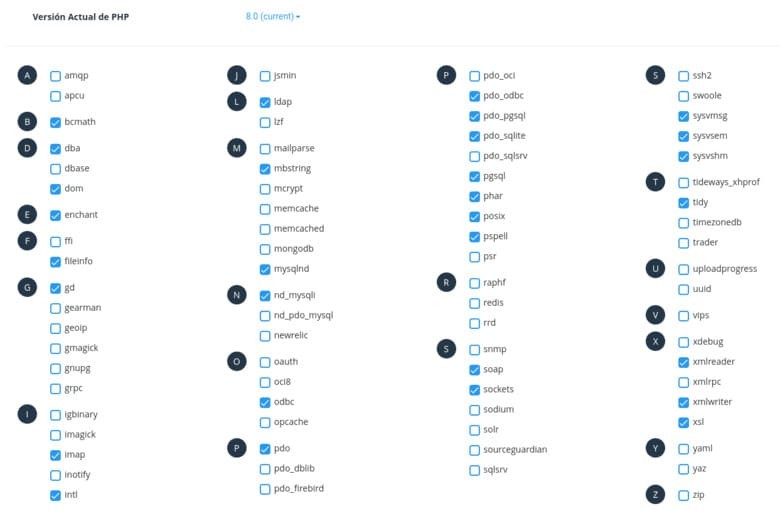
Modificar configuraciones de PHP en un hosting compartido
Para acabar, puedes ajustar también ciertas configuraciones de PHP, como el tiempo máximo de ejecución de un proceso (max_execution_time) o el límite de memoria que podrá consumir cada proceso.
Para ello, en la pantalla anterior, en la parte superior pulsa en Options y podrás editar ciertos parámetros de PHP.
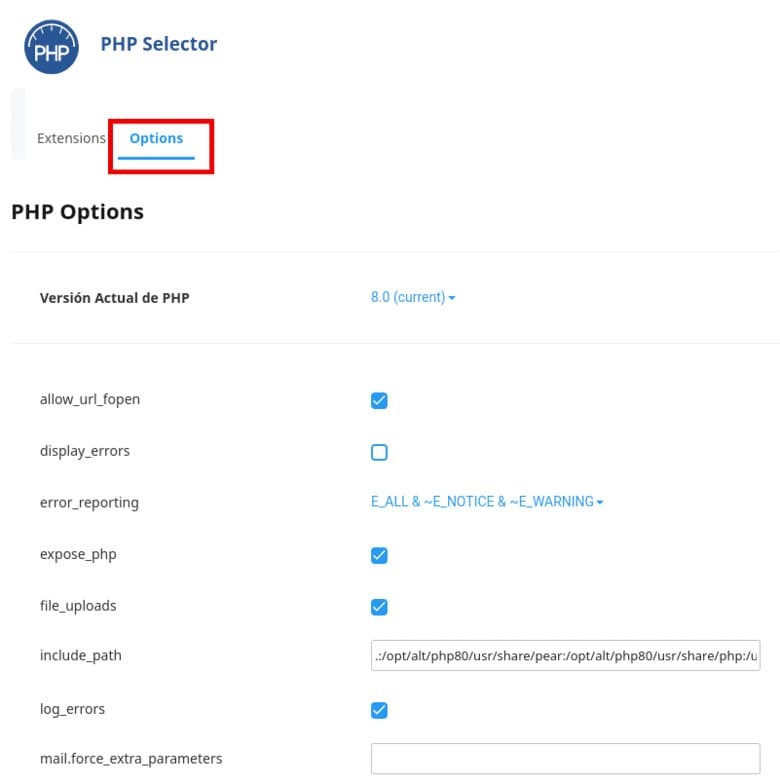
Cambiar la versión PHP en un VPS Optimizado
Los VPS Optimizados de Raiola Networks no se comportan como un hosting compartido, por lo que la forma de modificar la versión de PHP es completamente distinta y las configuraciones de un dominio no afectan a otro.
Seleccionar la versión de PHP en un servidor VPS optimizado por dominio
En el apartado web, editando el dominio como hacíamos al visualizar la versión, solamente tenemos que escoger en el desplegable qué versión queremos para nuestro sitio web y esto nos permitirá tener la configuración deseada.
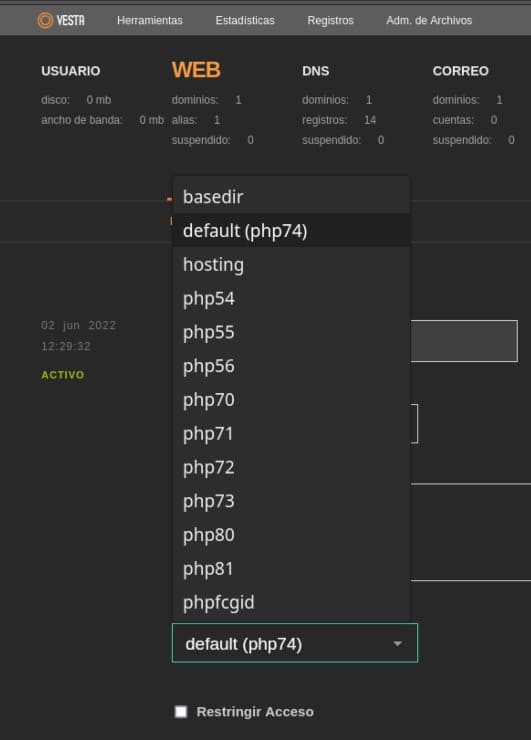
Modificar configuraciones de PHP en un servidor VPS Optimizado
La modificación de las configuraciones de PHP en VestaCP solamente puede hacerlas un usuario con permisos elevados. Existen dos opciones: la primera de ellas es conectar por SSH con el usuario root y, la segunda, acceder al panel de control con el usuario admin.
Si utilizamos la segunda, que es mucho más sencilla, los pasos son:
- En la parte superior, selecciona Servidor, busca el servicio httpd (apache, el servidor web) y pulsa Configurar:
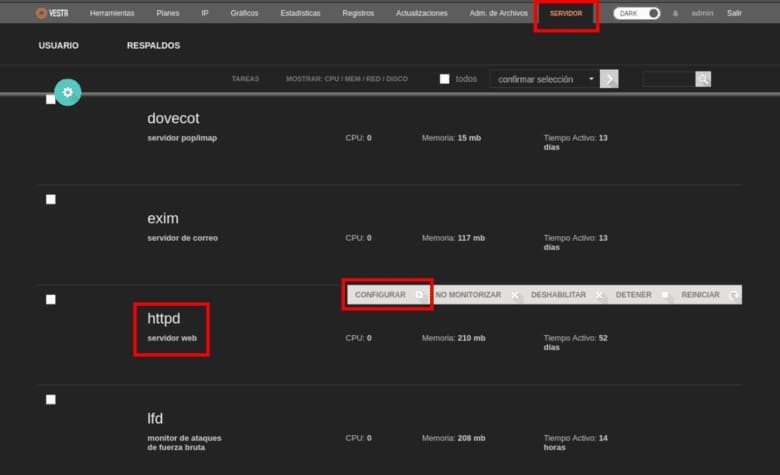
- Selecciona Configurar php.ini:
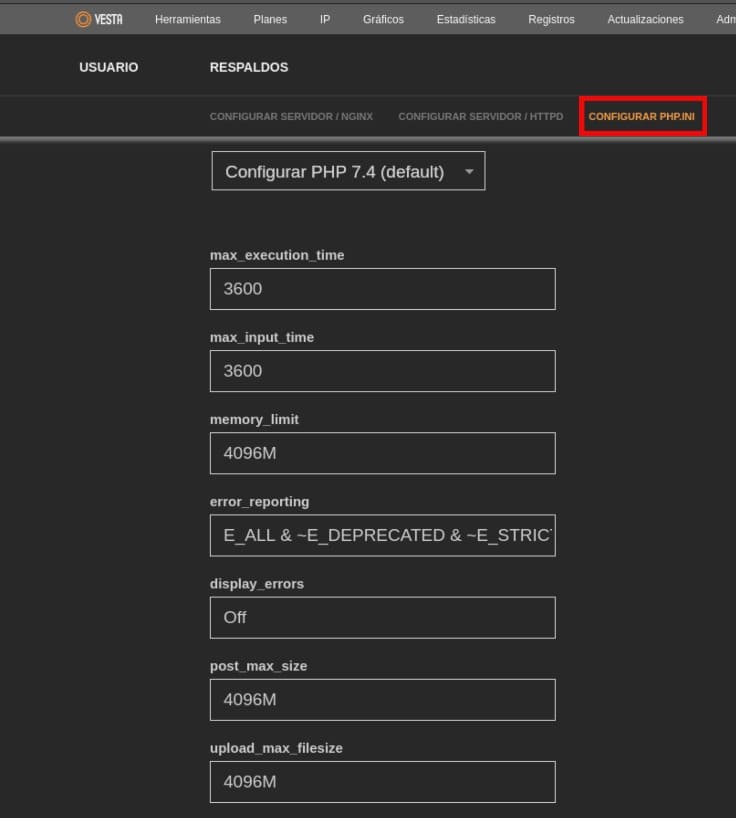
Modificar la versión de PHP por terminal en un VPS Optimizado
Los servidores VPS Optimizados, al igual que los hosting Elásticos de Raiola Networks, permiten acceso por SSH.
Dado que estas máquinas te ofrecen un sistema operativo Linux completo, al crear un usuario podrás seleccionar ciertas configuraciones desde el panel de control.
Si quieres que un usuario tenga predefinida una versión de PHP al acceder por terminal, lo único que tienes que hacer es editar el usuario y buscar la opción PHPCLI.
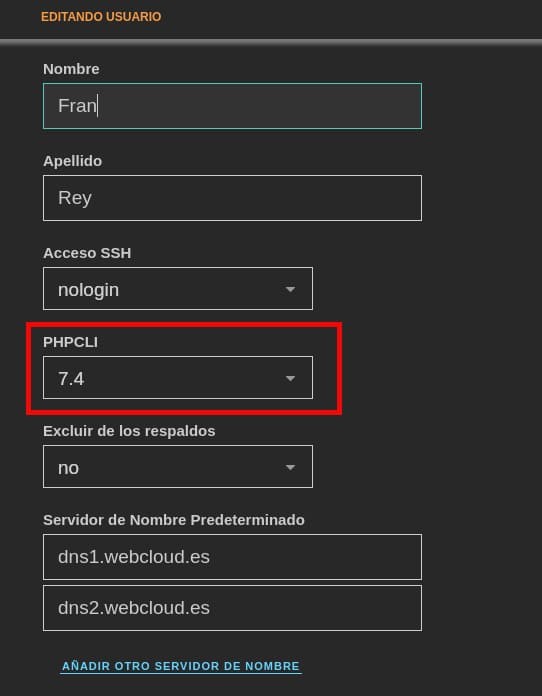
Conclusiones
Como has visto, es muy sencillo seleccionar una versión de PHP concreta para cada caso de uso, tanto en cPanel como en VestaCP.
Te recomendamos que utilices siempre la última versión que soportan tus aplicaciones, ya que te ofrecerá todos los beneficios de la nueva versión, muchas veces, con un rendimiento superior.
Además, cambiar la versión de PHP es algo completamente reversible. Como resultado, si seleccionas una versión con la que tu sitio web no funciona, simplemente con volver a la versión anterior todo funcionará igual que lo hacía antes.



